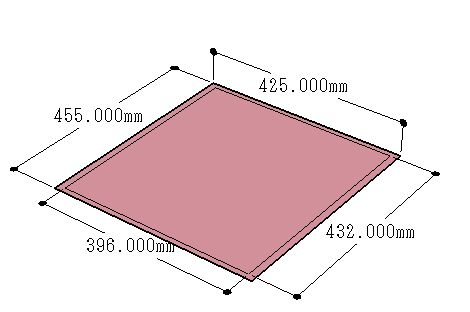 スケッチアップだけで作ってみます。
スケッチアップだけで作ってみます。
図のような矩形を作ります。
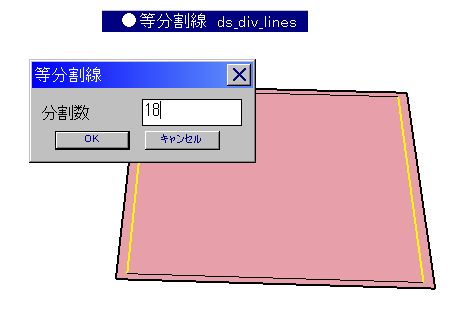 左右の二線を選び、プラグイン「等分割線」で18分割します。
左右の二線を選び、プラグイン「等分割線」で18分割します。
プラグインは
「天越ブログ弐様から頂きました。m(._.)m
右の「公開ツール」からお入り下さい。
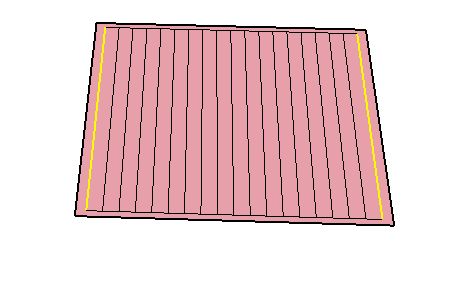 分割が終われば、次に分割したい上下の線も18分割されているので、左端、右端を18分割した後、
線で繋ぐてなことになります。
分割が終われば、次に分割したい上下の線も18分割されているので、左端、右端を18分割した後、
線で繋ぐてなことになります。
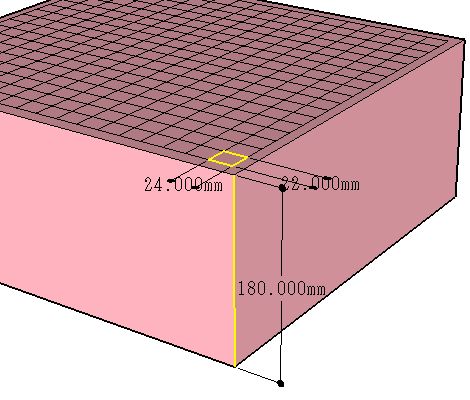 寸法もバッチリです。盤の厚みを作れば、ほぼ碁盤の形をなしてます。(^o^)v
寸法もバッチリです。盤の厚みを作れば、ほぼ碁盤の形をなしてます。(^o^)v
問題は脚です。難しいのは後回しになります。
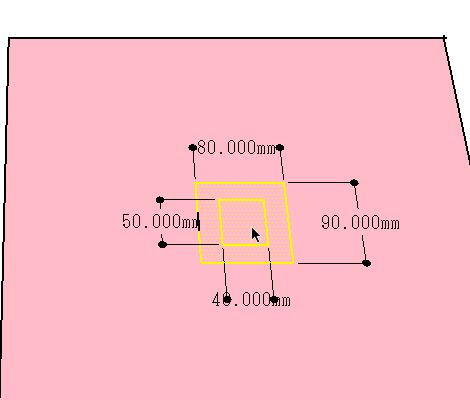 盤の底はこんな寸法で、10mmほどへこんでいます。
盤の底はこんな寸法で、10mmほどへこんでいます。
この矩形二つを10mmへこませます。
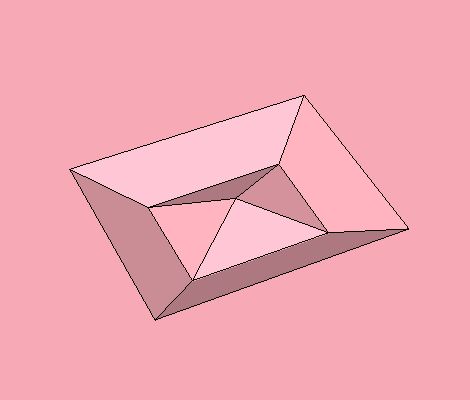 斜めの線を結び、真ん中の交点を垂直に10mm引き上げるとこうなります。
斜めの線を結び、真ん中の交点を垂直に10mm引き上げるとこうなります。
言葉で説明するのは難しいのですが、やってみると意外に簡単です。(^_^;)
詳細はこちら
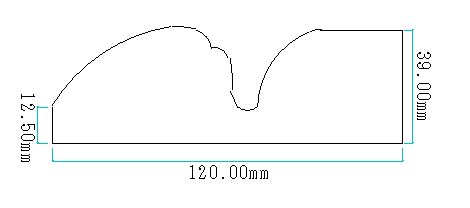 いよいよ脚の原型造りです。
いよいよ脚の原型造りです。
ここはやはりjwwの三点円が早いので、図のようなdxfファイルを作ります。
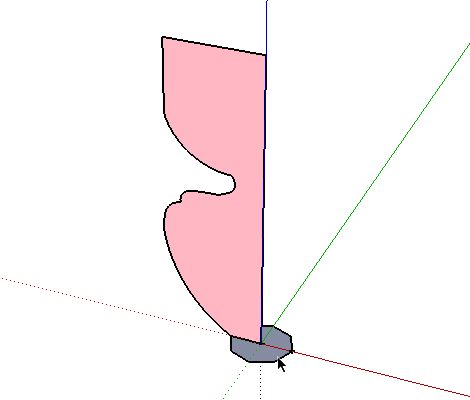 スケッチアップに読み込んで、面を造り下部に八角形を作ります。
スケッチアップに読み込んで、面を造り下部に八角形を作ります。
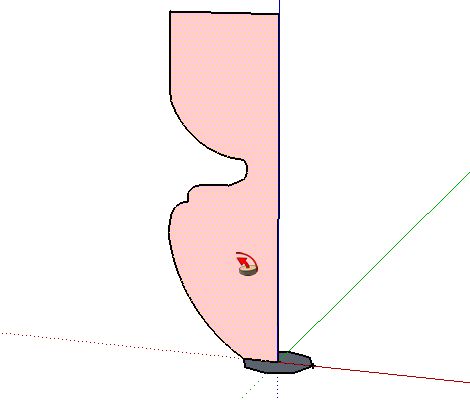 八角形を選択してからフォローミーを実行。
八角形を選択してからフォローミーを実行。
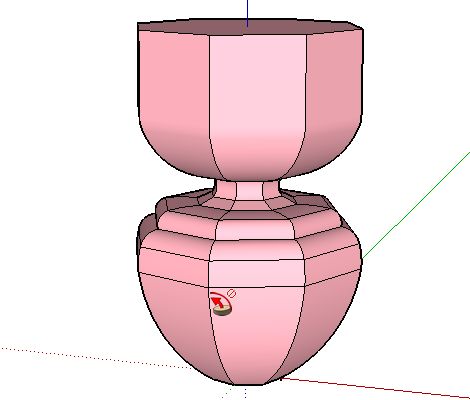 成功。(^o^)v
成功。(^o^)v
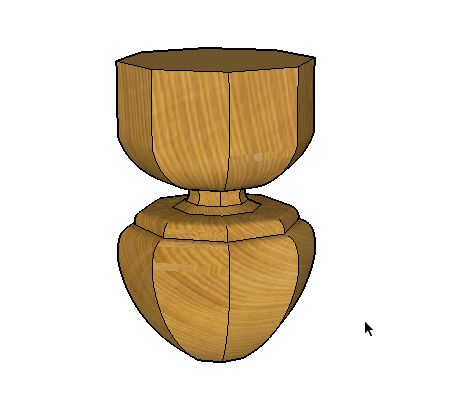 完成。^O-O^;
完成。^O-O^;
今ひとつ格好が良くないのですが、センスがないので断面図が旨いこと思い浮かばないので
すね。これからは物を見たら断面図を想像する訓練をしよう。(^_^;)
完成品です。(3Dpdf)
(goban.pdf)
上のpdf、表面の升目はエッジではなくテクスチャです。カキーシャではエッジは無視されノッペラボウの
板になってしまうので、碁盤の写真を捜しまくりました。^O-O^;
この辺が今後の課題です。
●碁笥を作る
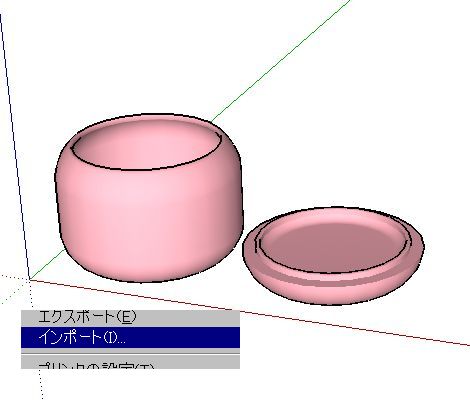 断面を造り、フォローミーで回転させるのは脚の時と同じです。
断面を造り、フォローミーで回転させるのは脚の時と同じです。
本体と蓋に貼り付けるテクスチャをインポートします。
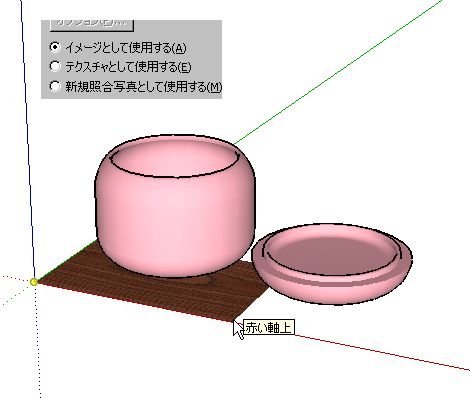 イメージとして使用するにチェックを入れて、碁笥の側に読み込みます。
イメージとして使用するにチェックを入れて、碁笥の側に読み込みます。
同じようなやり方は「球面に写真の貼り付け」覚書
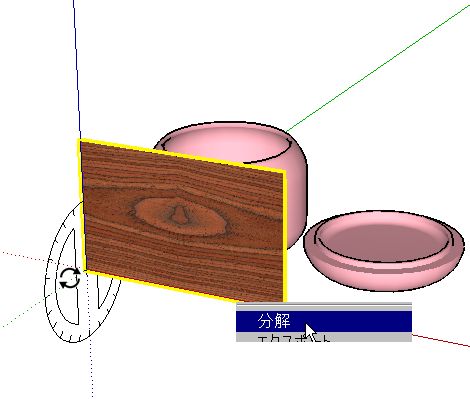 貼り付けたテクスチャを碁笥に向けて立ち上げ、右クリックから「分解」を選ぶ。
貼り付けたテクスチャを碁笥に向けて立ち上げ、右クリックから「分解」を選ぶ。
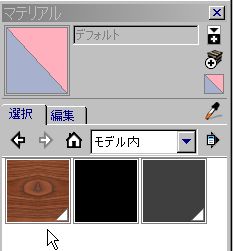
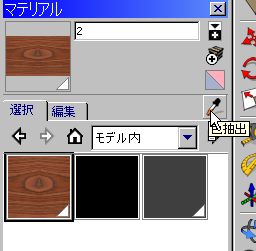 すると、マテリアルのモデル内に表示される。それを選択して「色抽出」のスポイトアイコンを
選択。
すると、マテリアルのモデル内に表示される。それを選択して「色抽出」のスポイトアイコンを
選択。
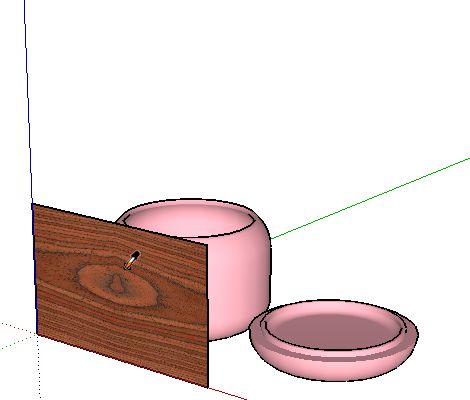 貼り付けたテクスチャ面でクリックする。
貼り付けたテクスチャ面でクリックする。
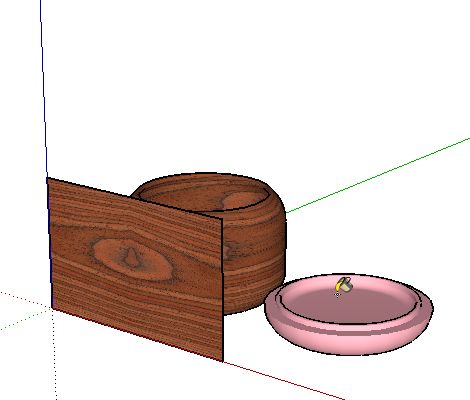 するとペイントアイコンと変わり、碁笥、蓋とクリック。
するとペイントアイコンと変わり、碁笥、蓋とクリック。
 まあまあの仕上がりです。^O-O^;
まあまあの仕上がりです。^O-O^;
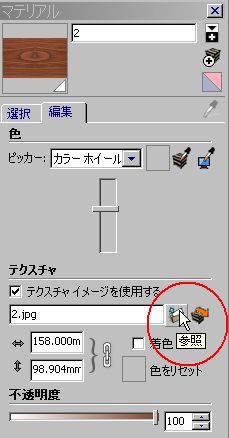 マテリアルの「編集」に「参照」というアイコンが有ります。
マテリアルの「編集」に「参照」というアイコンが有ります。
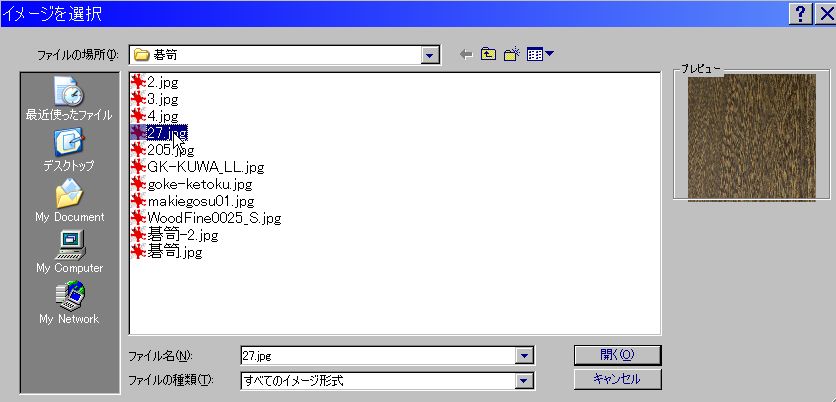
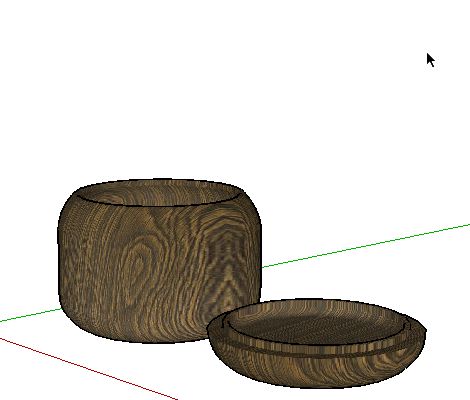 これでやや暫く遊べます。(^O^)
これでやや暫く遊べます。(^O^)
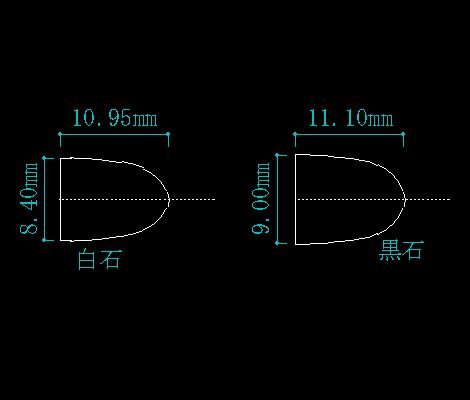 jwwでこんな図形を作ります。
jwwでこんな図形を作ります。
 スケッチアップに読み込み、フォローミーするとこんなことになります。
スケッチアップに読み込み、フォローミーするとこんなことになります。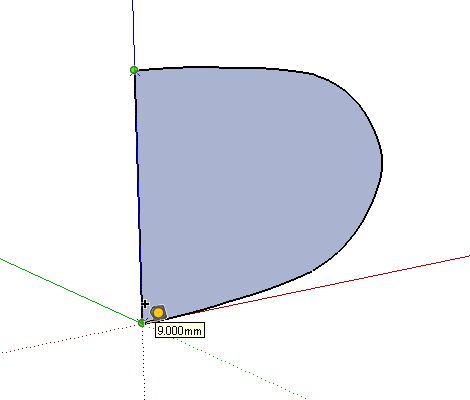 寸法が小さすぎてSUが曲面を取りこぼすのではないか・・・・^O-O^;とヘタな考えを起こして
9mmを90mmにサイズ変更。
寸法が小さすぎてSUが曲面を取りこぼすのではないか・・・・^O-O^;とヘタな考えを起こして
9mmを90mmにサイズ変更。
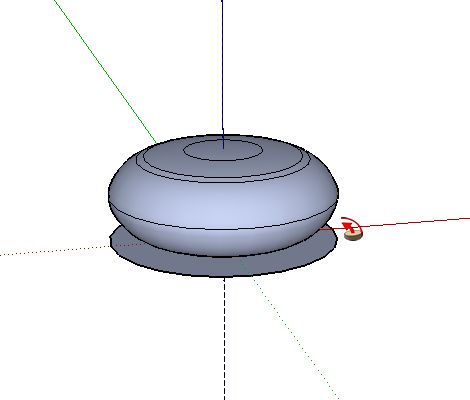 おお、成功。
おお、成功。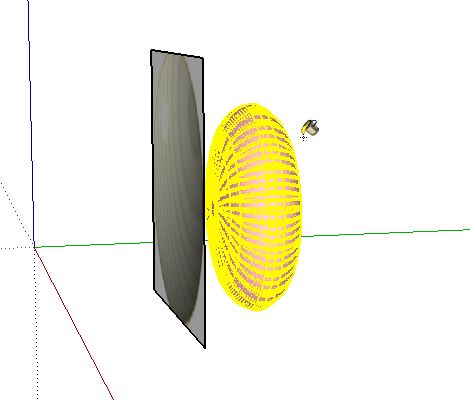 碁笥造りと同じく、テクスチャを読み込み、グループやコンポーネントにした碁石は分解して
おきます。
碁笥造りと同じく、テクスチャを読み込み、グループやコンポーネントにした碁石は分解して
おきます。 出来上がった貝の(つもり)テクスチャが暗いので、「外部エディタでテクスチャイメージを編集」
をクリック。私の場合はIrfanViewが立ち上がります。^O-O^;
出来上がった貝の(つもり)テクスチャが暗いので、「外部エディタでテクスチャイメージを編集」
をクリック。私の場合はIrfanViewが立ち上がります。^O-O^;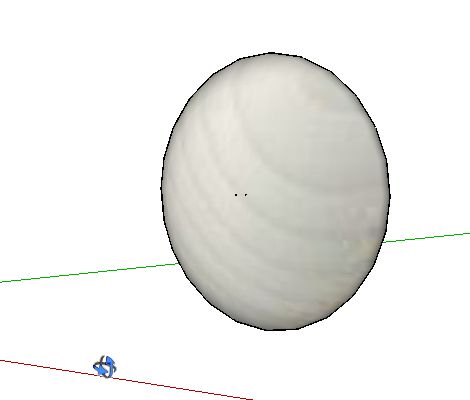 ガンマ値の調整で少し明るくしました。
ガンマ値の調整で少し明るくしました。
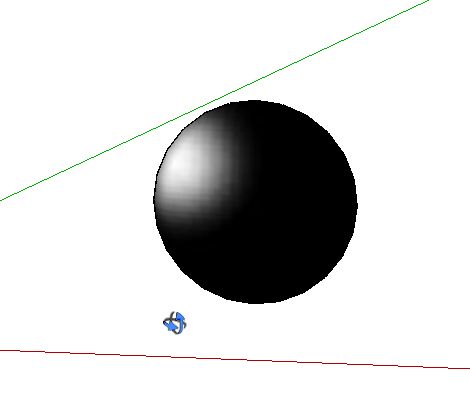 黒石のサイズなので、黒石のテクスチャに変えます。「参照」で簡単ですね。
黒石のサイズなので、黒石のテクスチャに変えます。「参照」で簡単ですね。